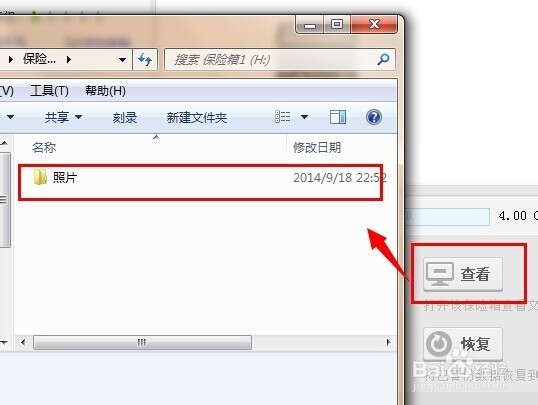1、首先下载安装隐身侠
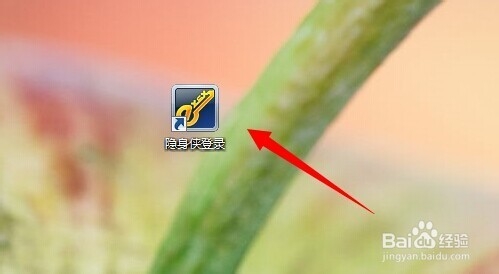
2、登录隐身侠账号密码

3、选择【新建保险箱】
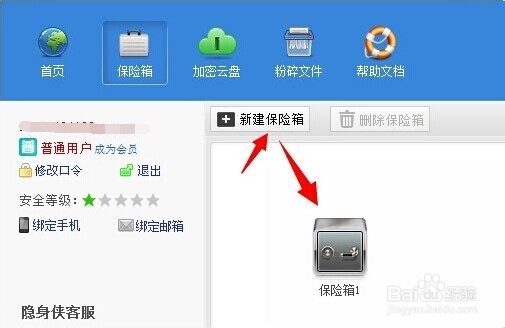
4、点击一下保险箱后,保险箱就放大,下面就会出现【加密】、【查看】等功能。点击【加密】
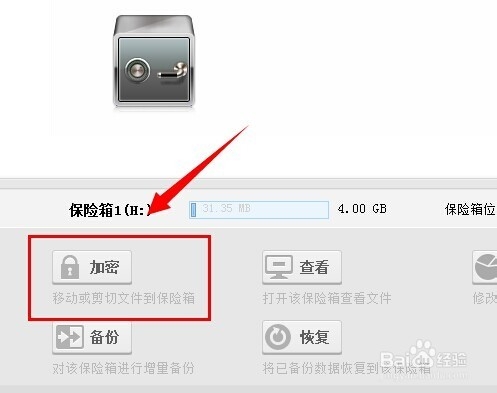
5、点击【添加文件】
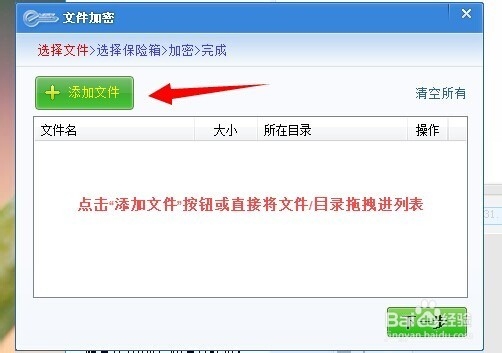
6、添加后点击【下一步】
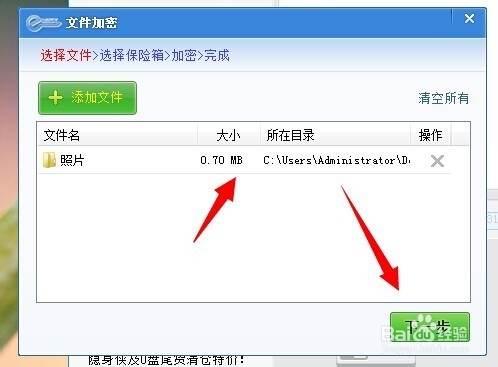
7、点击【完成】,完成后,被加密隐藏的文件就消失了。
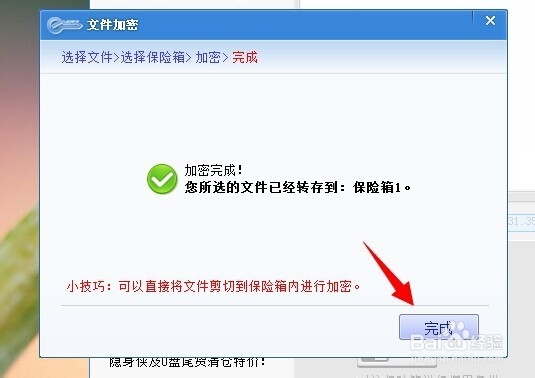
8、需要查看加密隐藏文件,就需要登录隐身侠,选择保险箱,点击【查看】。
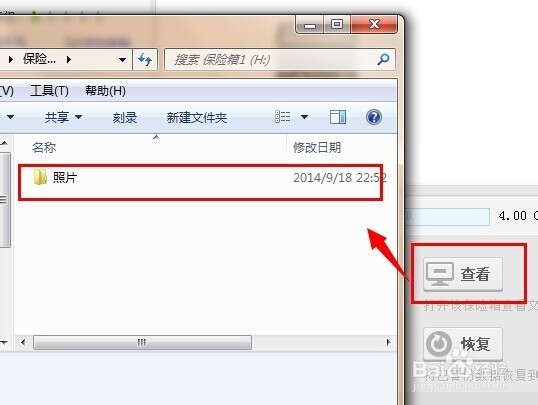
1、首先下载安装隐身侠
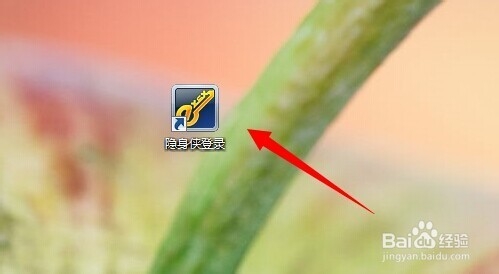
2、登录隐身侠账号密码

3、选择【新建保险箱】
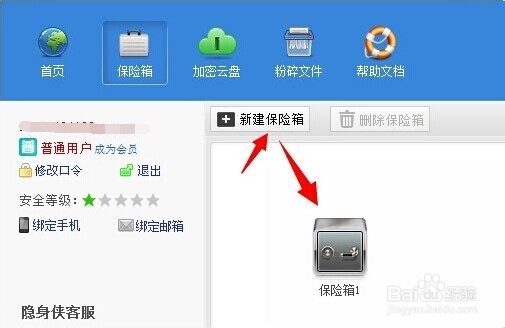
4、点击一下保险箱后,保险箱就放大,下面就会出现【加密】、【查看】等功能。点击【加密】
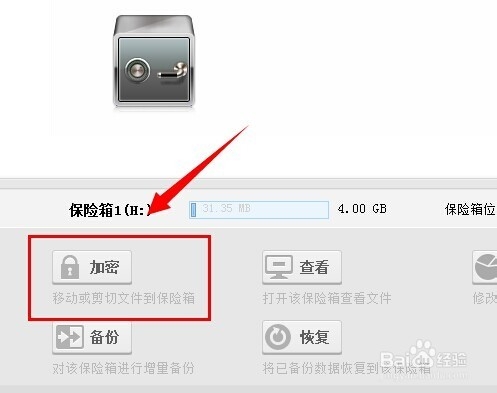
5、点击【添加文件】
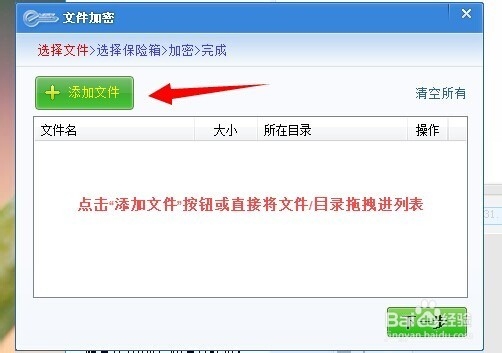
6、添加后点击【下一步】
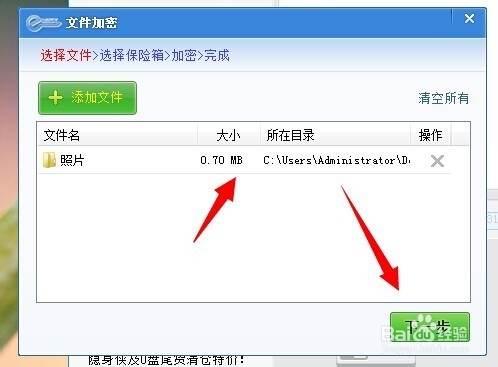
7、点击【完成】,完成后,被加密隐藏的文件就消失了。
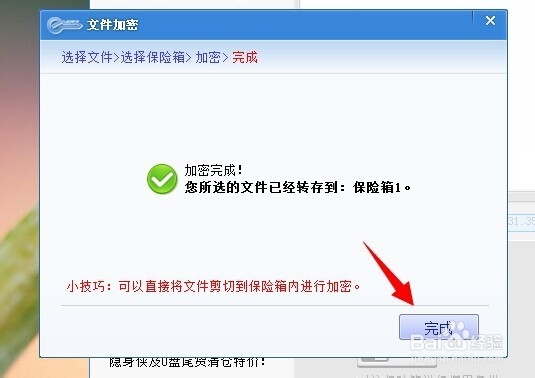
8、需要查看加密隐藏文件,就需要登录隐身侠,选择保险箱,点击【查看】。